Cách chia đôi màn hình điện thoại Samsung A50 từ A-Z

Chia đôi màn hình là một trong những thủ thuật khá ấn tượng giúp người dùng có thể hoạt động độc lập 2 ứng dụng cùng lúc. Bạn vừa có thể lướt Facebook vừa xem Youtube hay vừa lướt web đọc báo vừa xem phim,… Kể từ Android phiên bản 7.0 Nougat trở đi người dùng hoàn toàn sử dụng được tính năng cực kỳ hữu ích này. Đó chính là cách chia đôi màn hình Samsung A50

Tuy nhiên, ở mỗi hãng điện thoại khác nhau và trên mỗi phiên bản hệ điều hành Android khác nhau thì chúng lại có cách sử dụng khác nhau.
Trong bài viết này chúng tôi sẽ hướng dẫn cách chia đôi màn hình điện thoại Samsung A50 từ A-Z. Đừng bỏ qua để trải nghiệm những tính năng vô cùng độc đáo này nhé.
>>> Xem thêm: Sửa lỗi Samsung A70 không tắt màn hình được dễ dàng
Chia đôi màn hình điện thoại là gì? Những tiện ích khi chia đôi màn hình điện thoại
Chia đôi màn hình được hiểu là cửa sổ đa nhiệm, bạn có thể sử dụng cùng một lúc 2 ứng dụng trên màn hình.
Nghĩa là bạn có thể vừa chat Facebook vừa có thể xem phim hay nghe nhạc trên Youtube hoặc đọc báo…
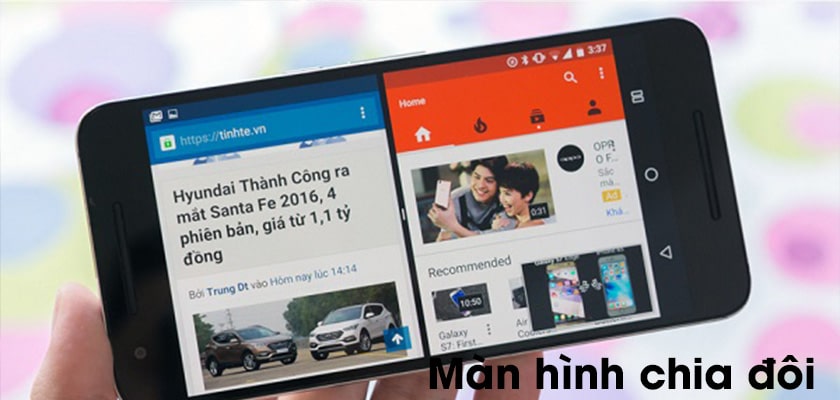
Chia đôi màn hình điện thoại này được Samsung phát triển đầu tiên, sau đó các hãng điện thoại nổi tiếng khác cũng áp dụng để mang đến trải nghiệm tốt nhất cho người sử dụng.
Sử dụng chế độ chia đôi màn hình mang đến rất nhiều lợi ích phải kể tới như: bạn có thể thao tác một cách nhanh chóng và tiện lợi hơn so với việc chuyển ứng dụng qua lại.
Bên cạnh đó chế độ chia đôi màn hình còn giúp bạn tiết kiệm được thời gian làm việc trên điện thoại khi cần làm việc cùng lúc nhiều ứng dụng.
Cách chia đôi màn hình Samsung A50 đơn giản, dễ dàng và nhanh chóng
Nhiều bạn khi sử dụng còn đặt ra nghi vấn Samsung A50 có chia đôi màn hình không. Và câu trả lời là hoàn toàn có cách chia đôi màn hình trên Samsung A50. Để có thể chia đôi màn hình A50 một cách đơn giản, nhanh chóng và vô cùng dễ dàng bạn hãy thực hiện theo các bước dưới đây.
- Bước 1: Nhấn phím Ứng dụng gần đây để xem lại tất cả các ứng dụng mà bạn sử dụng trong khoảng thời gian gần đây nhất
- Bước 2: Chạm vào biểu tượng ứng dụng mà bạn muốn sử dụng ở chế độ chia đôi màn hình trên Samsung A50.
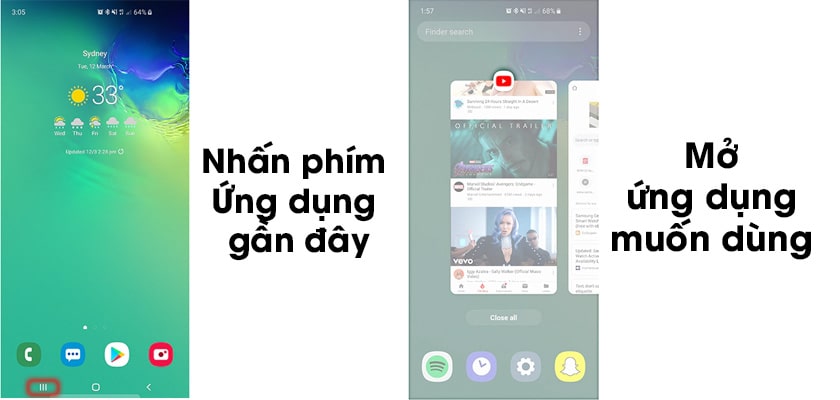
- Bước 3: Lựa chọn mở ở dưới dạng xem chia đôi màn hình
- Bước 4: Để hoàn tất chế độ chia đôi màn hình, bạn cần tiếp tục chọn hoặc tìm kiếm ứng dụng thứ 2. Tuy nhiên bạn cần lưu ý một điều rằng là không phải ứng dụng nào cũng có thể hỗ trợ ở dạng xem chia đôi màn hình.
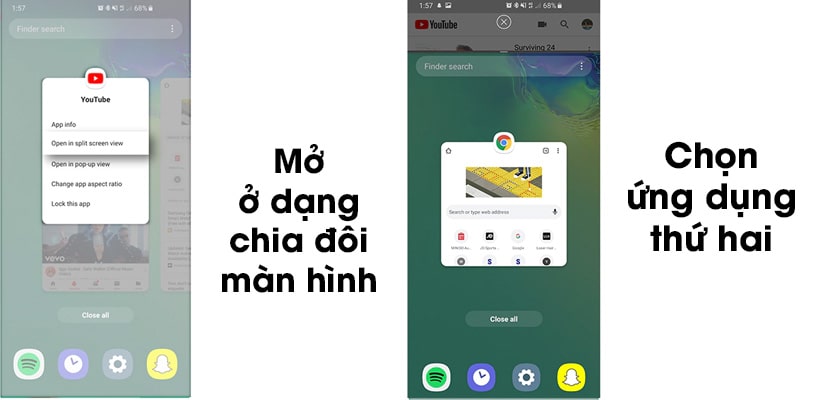
- Bước 5: Điều chỉnh kích thước chia đôi màn hình mong muốn. Để điều chỉnh kích thước chia đôi màn hình phù hợp với nhu cầu sử dụng bạn cần nhấn giữ đường chia màu xanh dương và tiến hành kéo chúng lên hoặc xuống tùy ý theo ý thích của bản thân.
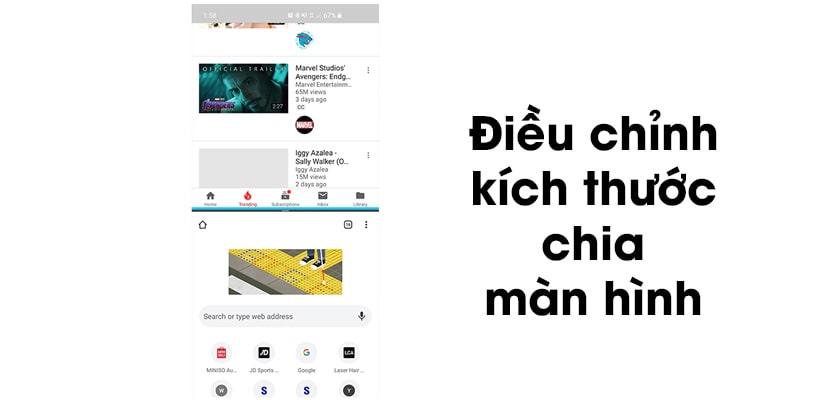
Để đóng dạng xem ở chế độ chia màn hình Samsung A50 bạn chỉ cần chạm vào nút Trở về hoặc lựa chọn Trang chính và ấn chọn biểu tượng thoát là có thể đóng được chế độ đó rồi.
Rất đơn giản và dễ dàng đúng không các bạn? Giờ thì bạn có thể dễ dàng sử dụng 2 ứng dụng cùng lúc cũng như có những trải nghiệm hoàn toàn thú vị trên chiếc điện thoại thông minh này.
Chỉ với vài thao tác rất đơn giản và nhanh chóng, bạn có thể bật chế độ chia đôi màn hình trên Samsung A50 để sử dụng cùng một lúc 2 ứng dụng trên điện thoại mà không cần phải thoát ra ngoài.
Theo đó, khi sử dụng chế độ đa nhiệm trên màn hình điện thoại A50 sẽ được chia đôi và chạy song song mang lại sự tiện ích vượt trội không khác gì so với laptop.
Hi vọng với những hướng dẫn được chia sẻ một cách chi tiết ở trên các bạn hoàn toàn có thể thực hiện chia đôi màn hình trên chiếc điện thoại Samsung A50 của mình. Đừng quên theo dõi để cập nhật những mẹo công nghệ hữu ích và chia sẻ để mọi người cùng biết đến nhé.







